Ez a cikk felsorolja a hasznos parancssori és grafikus segédprogramokat, amelyek lehetővé teszik a képfájlok tömörítését a helyi vagy távoli lemezterület mentése érdekében. Ezen alkalmazások némelyike „veszteségmentes” lehetőségeket kínál, amelyek a képfájlok méretét csökkentik vagy minimális minőségromlással csökkentik. Vegye figyelembe, hogy a képtömörítés nem azonos a képek átméretezésével, átméretezésével vagy a képek geometriájának megváltoztatásával a méret csökkentése érdekében. A képtömörítés magában foglalja a képek minőségének manipulálását különféle tömörítési algoritmusok segítségével. Általában a színek minőségét, az egyes képpontokat és az átlátszóságot manipulálják a képek tömörítésére és a lemezterület megtakarítására.
Parancs konvertálása
A Konvertálás parancs az „imagemagick” parancssori eszköz része. Az Imagemagick számos parancsot és segédprogramot tartalmaz a képfájlok sokféle formátumban történő konvertálására és módosítására.
Az Imagemagick telepítéséhez az Ubuntuba használja a következő parancsot:
$ sudo apt install imagemagickAz Imagemagick és annak „convert” parancsa telepíthető a csomagkezelőből bármely más Linux disztribúcióba. Telepíthető csomagokat és forráskódokat is kaphat a hivatalos webhelyéről.
A convert parancs a következő formátumban futtatható:
$ konvertálja a képet.png -minőség 70 konvertált_kép.pngCserélje ki a „képet.png ”a bemeneti fájllal és a„ convert_image.png ”a kimeneti fájl nevével. A „-minőség” kapcsolót használjuk az eredménykép minőségének meghatározására. Bármely értéket megadhat az 1-100 tartományban a kimeneti fájl minőségének beállításához. Ha csökkenti a képminőséget, az hatással van a képméretre, így a minőség csökkentése hatékony módszer a képek tömörítésére. Vegye figyelembe, hogy a képminőség nem egyenesen arányos a fájlmérettel. A 70-es minőségi érték használata nem feltétlenül jelenti azt, hogy a fájlméret 30% -kal csökken. Az Imagemagick különféle tömörítési algoritmusokat és módszertant használ a kimeneti fájl fájlformátumától függően. A „-minőség” kapcsolóról és a tömörítési algoritmusokról itt olvashat bővebben.
Az alábbi képernyőkép megmutatja, hogyan tömörítettek egy képet a rendszeremen a „convert” parancs futtatása után:
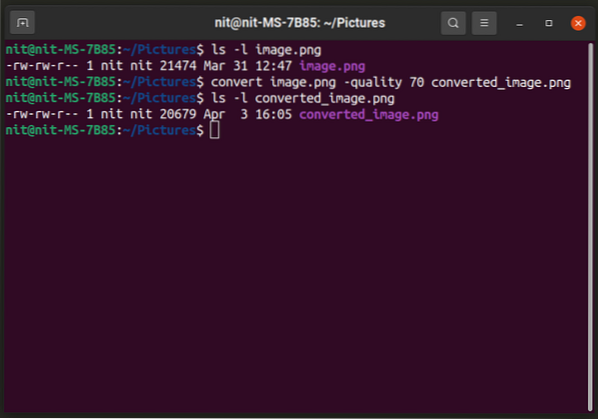
A kép mérete 21474 bájtról 20697 bájtra csökkent. A jobb tömörítés érdekében megváltoztathatja a fájl formátumát is (csak módosítsa a kimeneti fájl kiterjesztését):
$ konvertálja a képet.png -minőség 70 konvertált_kép.jpg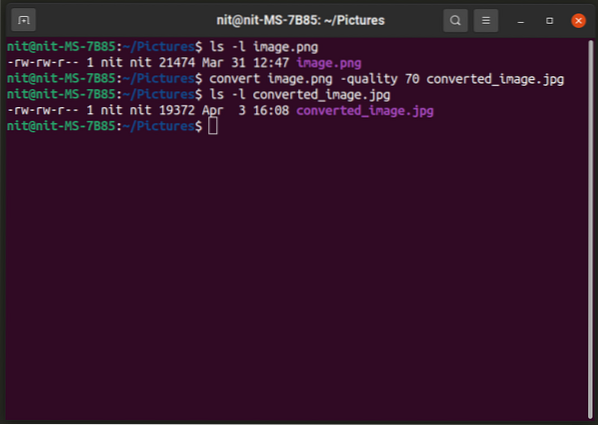
Ha többet szeretne megtudni a „convert” parancsról, használja ezeket a parancsokat:
$ man konverzió$ convert --help
Trimage
A Triage egy grafikus alkalmazás, amely támogatja a képek kötegelt tömörítését. Csak húzza és dobja a képfájlokat az alkalmazás ablakába, vagy adja hozzá a fájlkezelőből, és azok automatikusan konvertálódnak. Ne feledje, hogy a Trimage az eredeti képfájlt a helyére tömöríti, anélkül hogy másolatot tenne róla. Ezért legyen óvatos, ha meg akarja őrizni az eredeti fájlt.
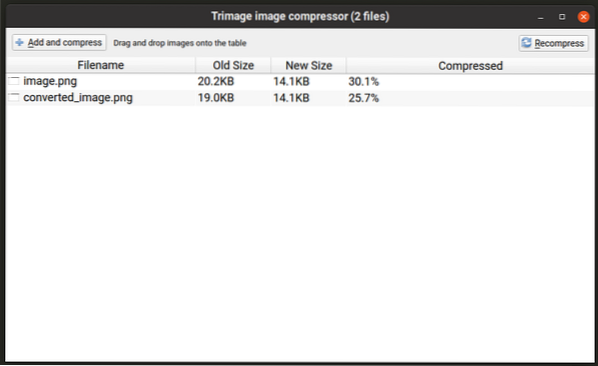
A Trimage Ubuntu telepítéséhez hajtsa végre az alább említett parancsot:
$ sudo apt install trimageA Trimage telepíthető más Linux disztribúciókba a csomagkezelőben elérhető különféle tárakból. Telepíthető csomagokat és forráskódokat is kaphat a hivatalos webhelyéről.
Converseen
A Converseen egy másik kötegelt képmanipulációs eszköz, amely a fent említett Trimage alkalmazáshoz hasonlóan működik. Ez lehetővé teszi a képfájlok kötegelt kötegelését, és lehetőséget nyújt az egyes fájlformátumok tömörítési szintjének szabályozására. Ezenkívül megőrzi az eredeti fájlokat és felszólítja Önt, mielőtt felülírná őket. Alapértelmezés szerint az átalakított képeket az otthoni mappába menti, de megváltoztathatja az alapértelmezett kimeneti útvonalat. A tömörítési szintet a jobb alsó sarokban található „Képek beállításai” gombra kattintva módosíthatja.
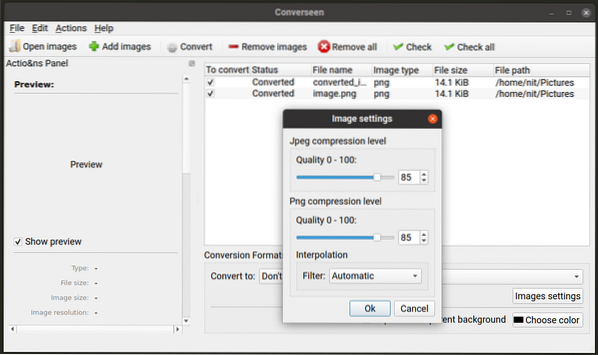
A Converseen Ubuntuban történő telepítéséhez hajtsa végre az alább említett parancsot:
$ sudo apt install converseenA Converseen telepíthető más Linux disztribúciókba a csomagkezelőben elérhető különféle tárakból. Telepíthető csomagokat és forráskódokat is kaphat a hivatalos webhelyéről.
OptiPNG
Az OptiPNG egy parancssori segédprogram a „PNG” fájlok módosítására. Kifejezetten a PNG fájlok veszteségmentes tömörítésére szolgál, minőségének csekély vagy anélkül. Alapértelmezés szerint az OptiPNG veszteségmentes algoritmusokat használ.
Az OptiPNG telepítéséhez az Ubuntuba használja a következő parancsot:
$ sudo apt install optipngAz OptiPNG telepíthető a csomagkezelőből bármely más Linux disztribúcióba. Telepíthető csomagokat és forráskódokat is kaphat a hivatalos webhelyéről.
PNG fájl tömörítéséhez az OptiPNG alapértelmezett veszteségmentes algoritmusa segítségével használja a következő formátumú parancsot:
$ optipng kép.png -out konvertált_kép.png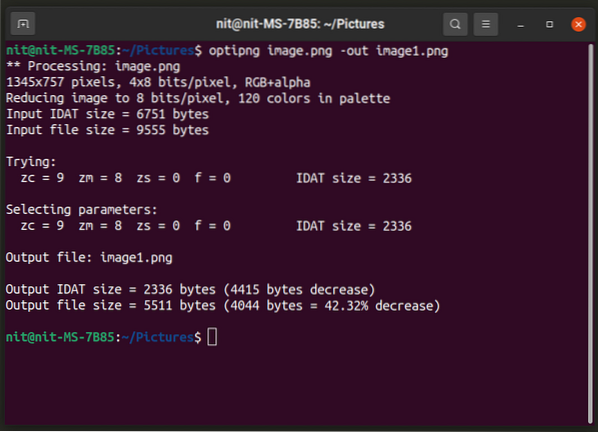
Az OptiPNG nem teszi lehetővé a kimeneti kép minőségének kiválasztását a parancssori opciók használatával. Ez azonban lehetővé teszi az „optimalizálási szintek” megváltoztatását 8 szint tartományából. Futtassa a parancsot az alábbi formátumban az optimalizálási szint használatához:
$ optipng -o7 kép.png -out konvertált_kép.pngCserélje ki az „-o7” részt saját maga által választott optimalizálási szintre. Az alábbi parancs futtatásával többet megtudhat ezekről az optimalizálási szintekről és a megfelelő opcióról:
$ optipng --helpAz OptiPNG-vel kapcsolatos további információkért használja a következő parancsot:
$ man optipngJpegoptim
A Jpegoptim hasonlóan működik, mint az OptiPNG, de csak „JPEG” fájlformátummal működik. Alapértelmezés szerint a veszteségmentes tömörítést próbálja a legjobban végrehajtani, de a parancssori opciók segítségével különböző minőségi szinteket választhat.
A Jpegoptim telepítéséhez az Ubuntuba használja a következő parancsot:
$ sudo apt install jpegoptimA Jpegoptim telepíthető a csomagkezelőből bármely más Linux disztribúcióba. Telepíthető csomagokat és forráskódokat is beszerezhet a hivatalos adattárából.
JPEG / JPG fájl tömörítéséhez az alapértelmezett tömörítési algoritmus segítségével hajtsa végre a következő két parancsot:
$ mkdir -p tömörített_fájlok$ jpegoptim -d tömörített_fájl kép.jpg
Furcsa módon a jpegoptim nem engedi megadni a kimeneti fájlt, de megadhat egy könyvtárat, ahová a tömörített fájlok kerülnek. Tehát az első parancs itt létrehoz egy „compressed_files” nevű könyvtárat, míg a második parancs a „image” fájlt.jpg ”fájlt, és a“ compressed_files ”könyvtárba tárolja.
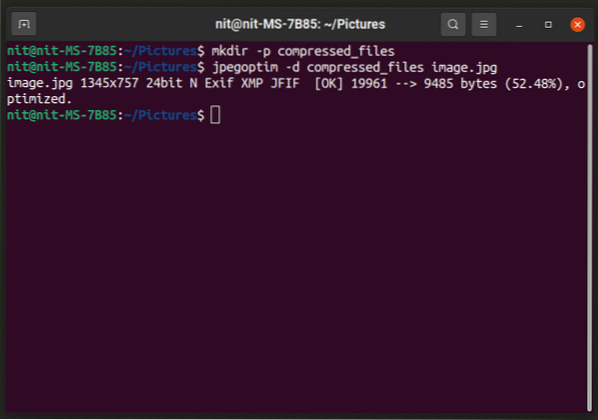
A kimeneti fájl minőségét a következő formátumú parancs használatával adhatja meg:
$ jpegoptim -d tömörített_fájlok -m20 kép.jpgA minőségi szint megváltoztatásához cserélje ki a „20” értéket tetszőleges 0–100 értékre.
A Jpegoptim tartalmaz egy „méret” opciót is, amely lehetővé teszi a tömörített fájl célméretének megadását százalékban / kilobájtban. Ehhez a következő két parancsot használhatja:
$ jpegoptim -d compressed_files --size = 5k kép.jpg$ jpegoptim -d compressed_files --size = 30 kép.jpg
Cserélje az „5k” értéket a célfájl méretére kilobájtokban, és a „30” értéket cserélje ki a célfájl méretére az eredeti fájl százalékában.
Következtetés
Ezek a leghasznosabb parancssori és grafikus alkalmazások, amelyeket a képfájlok tömörítésére használhat. A képtömörítést leggyakrabban a weboldalakon és webalkalmazásokban használt médiumokra használják, hogy a lemezterületet és a sávszélességet megtakarítsák.
 Phenquestions
Phenquestions


